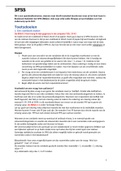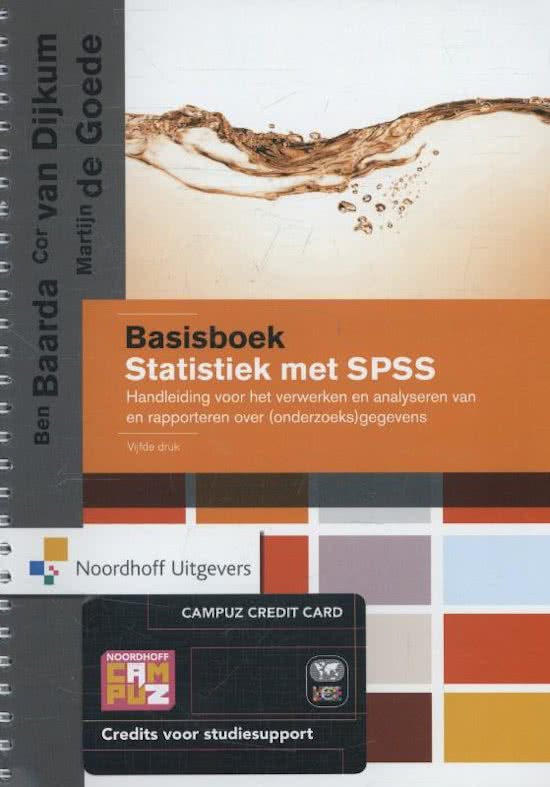SPSS
Dit is een openboektentamen, daarom staat bij elk toetsdoel beschreven waar je het kunt lezen in
Basisboek Statistiek met SPSS (BD&G). Ook staat erbij welke flmpjes je kunt bekijken over het
onderwerp op de DLO.
Toetsdoelen
1. Een codeboek maken
Zie BD&G 2 Hoe breng ik mijn gegevens in de computer? Blz. 29-42
Je maakt eerst een codeboek in Word, Excel of op papier. Deze ga je daarna in SPSS invoeren. Eén
van de redenen daarvoor is dat je een codeboek in Word, Excel of papier bij kunt houden als logboek.
Je kunt dan alle wijzigingen bijhouden zodat achteraf duidelijk is wat je stap voor stap met de data
hebt gedaan. Voer je dit gelijk in SPSS in, dan kan het zijn dat je niet meer weet welke wijzigingen je
hebt doorgevoerd.
Stappen
1. Maak eerst een overzicht van de variabelen die in de vragenlijst voorkomen en van de
waarden (values of antwoordmogelijkheden) die deze kunnen hebben. Het is handig om
waarden in de vorm van getallen in te voeren (vb: man = 1, vrouw = 2). Coderen is het
toekennen van getalsmatge labels aan de antwoorden. Deze codering is nodig om een latere
verwerking via SPSS gemakkelijker te maken. Voor het bepalen van de verschillende codes
neem je een niet-ingevulde vragenlijst.
2. Per vraag vul je een variabelenaam in en bepaal je het meetniveau van de variabele. Daarna
geef je alle antwoordcategorieën een label en vul je de missing values in. Als eerste variabele
begin je altjd met het respondentnummer: je geef elke vragenlijst een nummer, zodat je bij
eventuele fouten in het databestand je de juiste vragenlijst erbij terug kunt vinden.
3. Begin altjd als eerste met het respondentnummer!
Voorbeeld van een vraag: hoe oud ben je?
Het antwoord bij deze vraag is een getal. De variabele noem je ‘leefijdd. mdat elke leefijd kan
worden ingevuld (het is een rato variabele), heb je hier niet met antwoordcategorieën te maken. Je
hoef dan ook niks in te vullen bij antwoordcategorieën. Wanneer een respondent zijn leefijd niet
heef ingevuld, dan heb je met een missing value te maken. De codering van missing values zijn
meestal 9, 99, 999 of 9999. In dit voorbeeld kiezen we ervoor om de waarde 999 op te geven als
missing value. Zie BD&G 2.1 onder het kopje Missing.
Let op: geef een missing value altjd een waarde die niet kan voorkomen in de werkelijke waarden.
Mensen kunnen 9 maar ook 99 jaar oud zijn. De waarden 9 en 99 kunnen dus niet de waarde van de
missing values zijn. 999 kan wel omdat niemand 999 jaar oud kan worden.
Wanneer je een variabele meet op nominaal of ordinaal niveau, is er meestal sprake van
antwoordcategorieën en worden de antwoorden meestal ook in een numerieke code weergegeven.
Er zijn enkele belangrijke reden om hiervoor te kiezen:
Dit vereenvoudigt immers de aanmaak van een databestand: je moet minder gegevens intkken wat
een tjdwinst oplevert en je hebt minder kans op fouten dan bij het voluit tppen van teksten.
Sommige statstsche analpses in SPSS zijn alleen mogelijk indien er gebruik wordt gemaakt van
numerieke codes in het databestand!
Bijvoorbeeld: Voor onze vragenlijst tppen we dus numerieke codes voor de vraag: ‘Wat is je
geslacht?d ‘mand of ‘vrouwd.
De waarden (values) van de variabele geslacht worden hier mannelijk = 1, vrouwelijk = 2, missing
value = 9
In je datamatrix zal je dus 1, 2 of 9 vinden.
1
, SPSS
Het codeboek voor deze voorbeelden ziet er als volgt uit:
Vraag Naam variabele mschrijving Meetniveau Antwoordcategorieën Missing values
0 Nummer respondentnummer nominaal getal zoals ingevuld
code label 9
geslacht van de 1 man
1 Geslacht nominaal
respondent 2 vrouw
9 Geen
informate
leefijd van de
2 Leefijd Rato getal zoals ingevuld 999
respondent
LET P: als je een vraag hebt gesteld, waarbij respondenten meerdere antwoorden mogen
aankruisen, is het niet mogelijk daar verschillende codes aan te geven. Je zult voor elk antwoord een
aparte variabele aan moeten maken. Lees ook BD&G 4.10.
2. Uitleggen wat een databestand is (in de Data Editor)
Data = gegevensraster (opslaan als .SAV), de gegevensbewerker
Het scherm dat zich vertoont als je SPPS opent, heet de SPSS Data Editor, in het Nederlands de data-
matrix. Het ziet er uit als een ruitjesblok, ook wel spreadsheet genoemd.
In de kolom-koppen vind je de namen van de variabelen.
Iedere rij bevat een case, dat wil zeggen één onderzoekseenheid. Meestal is dat een
persoon, dan is iedere rij één respondent.
2
, SPSS
Tabbladen in de Data Editor
Zie BD&G: 2.1 Hoe maak ik de opzet voor het SPSS-bestand met Variable View? Blz. 30-35
De Data Editor heef twee tabbladen. De spreadsheet waarin je je bovenin bevond, heet de Data
View. nderaan de spreadsheet zie je ook een tabblad Variable View.
Klik op het tabblad Variable View. Hier zie je de variabelen ieder in een aparte rij gepresenteerd. Per
variabele is er nu aantal kenmerken van die variabele opgenomen. Voor uitleg over de kolommen zie
2.1 van BD&G. Het verschil met BD&G is dat jullie de gegevens niet meer zelf hoeven in te voeren.
Menubalk in de Data Editor
De menubalk heef 12 optes die elk een uitrolmenu verbergen:
1. File geef mogelijkheden om het bestand te openen, te bewaren, of te printen.
2. Edit geef mogelijkheden om het bestand te bewerken, je kunt knippen, kopiëren, plakken,
zoeken en rijen of kolommen invoegen. In de ‘optonsd kun je allerhande instellingen van
SPSS aanpassen.
3. View laten we buiten beschouwing.
4. Data geef mogelijkheden om je gegevens te bewerken. Je kunt de rijen sorteren aan de
hand van een variabele, je kunt een deel van de gegevens selecteren. Je kunt het bestand
splitsen of juist samenvoegen.
5. Transform geef mogelijkheden om bestaande variabelen te veranderen of nieuwe
variabelen uit oude variabelen af te leiden. Je kunt bijvoorbeeld een nieuwe variabele maken
door twee al bestaande variabelen bij elkaar op te tellen.
6. Analpze geef mogelijkheden om de gegevens te analpseren. Je kunt hier gemiddelden en
standaarddeviates berekenen, frequenteverdelingen maken, maar ook allerlei toetsen
uitvoeren.
7. Direct Marketng laten we buiten beschouwing.
8. Graphs biedt optes om grafeken te maken.
9. Utlites laten we buiten beschouwing.
10. Add-ons laten we ook buiten beschouwing (geef links naar andere SPSS onderdelen en naar
informate op internet).
11. Window geef mogelijkheid om van het ene scherm naar het andere scherm te gaan.
12. Help heef een index waarin je van allerlei begrippen en bewerkingen uitleg kunt vinden.
In de knoppenbalk vind je sommige veelgebruikte optes uit het uitrolmenu van Edit en van Data.
3